Hollywood-studio's gebruiken groen scherm om allerlei ongelooflijke speciale effecten te creëren. Je lokale weerman gebruikt het om eruit te zien alsof ze voor een koele weerkaart staan.
Maar je hoeft geen grote filmregisseur of zelfs een lokaal tv-station te zijn om te genieten van de vele voordelen die green screen (of, zoals het technisch wordt genoemd, chroma key) biedt.
In feite is alles wat je nodig hebt om een groene schermvideo van professionele kwaliteit te maken een smartphone of webcam, wat materiaal, goede videobewerkingssoftware en een beetje knowhow.
Maar we lopen hier op de zaken vooruit. Voordat we beginnen met het hoe, laten we het hebben over het wat en waarom.
Wat is precies een groen scherm en waarom zou je ooit een groen scherm-effect in je video willen gebruiken?
Wat is groen scherm?
Het gebruik van groen scherm in video vervangt de achtergrond van een video door een digitale of virtuele achtergrond. Het biedt de meest natuurlijk ogende manier om uw onderwerp in uw video te integreren.
In plaats van elk visueel element in zijn eigen frame te plaatsen (a la picture-in-picture), kun je met een groen scherm ze mengen. Als je het juist doet, zou je nooit vermoeden dat het twee afzonderlijke videostreams waren.
In de meest technische termen verwijzen groen scherm, blauw scherm, chroma key, chroma key compositie allemaal naar hetzelfde idee. Hoe je het ook noemt, het is een postproductietechniek om twee afbeeldingen of videostreams samen te voegen (gelaagd) op basis van kleurtinten (chromabereik).
In termen van leken wordt de ene afbeelding of videostream over de andere heen gelegd, zodat het lijkt op één afbeelding of stream.

Nieuwsuitzendingen, films en videogames zijn dol op deze techniek, maar iedereen kan het groene scherm-effect gebruiken.
Gezien de huidige werkomstandigheden van de meeste mensen tijdens de wereldwijde pandemie, is het een goede gok dat je een Zoom-vergadering of twee hebt gehad met collega's of anderen met een coole virtuele achtergrond. Groen scherm is eigenlijk hetzelfde concept, maar geeft doorgaans een professioneler resultaat.
Greenscreen heeft een lange weg afgelegd sinds Lawrence Butler een Academy Award won voor zijn speciale effecten in de film The Thief of Bagdad uit 1940.
Destijds was het proces behoorlijk ingewikkeld. Het toevoegen van een groen scherm vergde veel tijd en zeer gespecialiseerde apparatuur.
Nu kunt u het gemakkelijk in het comfort van uw eigen huis doen met minimale apparatuur en technische vaardigheden.

Waarom groen scherm gebruiken?
Zoals hierboven vermeld, heb je waarschijnlijk een meteoroloog een groen scherm zien gebruiken om het weer te rapporteren. Meteorologen staan voor het groene scherm om specifieke delen van de voorspelling aan te wijzen. Maar het groene scherm doet meer dan duidelijkheid verschaffen. Het stelt hen ook in staat om hun uitzending te personaliseren en contact te maken met hun kijkers.
Hoewel je koude fronten misschien niet vanaf je bureau beschrijft, wed ik dat je nog steeds mogelijkheden hebt om contact te maken met een publiek op het werk. Een groen scherm is een geweldige optie om een persoonlijk tintje aan veel verschillende soorten video's toe te voegen.
Overweeg om het de volgende keer te gebruiken:
- Presentatiedia's opnemen
- Neem uw bureaubladscherm op
- Maak een YouTube-video
- Maak een instructievideo
- Maak een online cursusvideo
Chromakey (onthoud, dat is de "technische naam van het groene scherm") is een groot probleem voor iedereen die contact wil maken met kijkers. Als je het goed doet, kan een groen scherm je video een professionele esthetiek geven voor weinig geld. Maak een online trainingsvideo door jezelf over de hele les of slechts een deel van de les heen te leggen. Dit is een directe upgrade ten opzichte van praten via een PowerPoint-presentatie - en het is veel indrukwekkender dan alleen beeld-in-beeld doen met uw webcam.
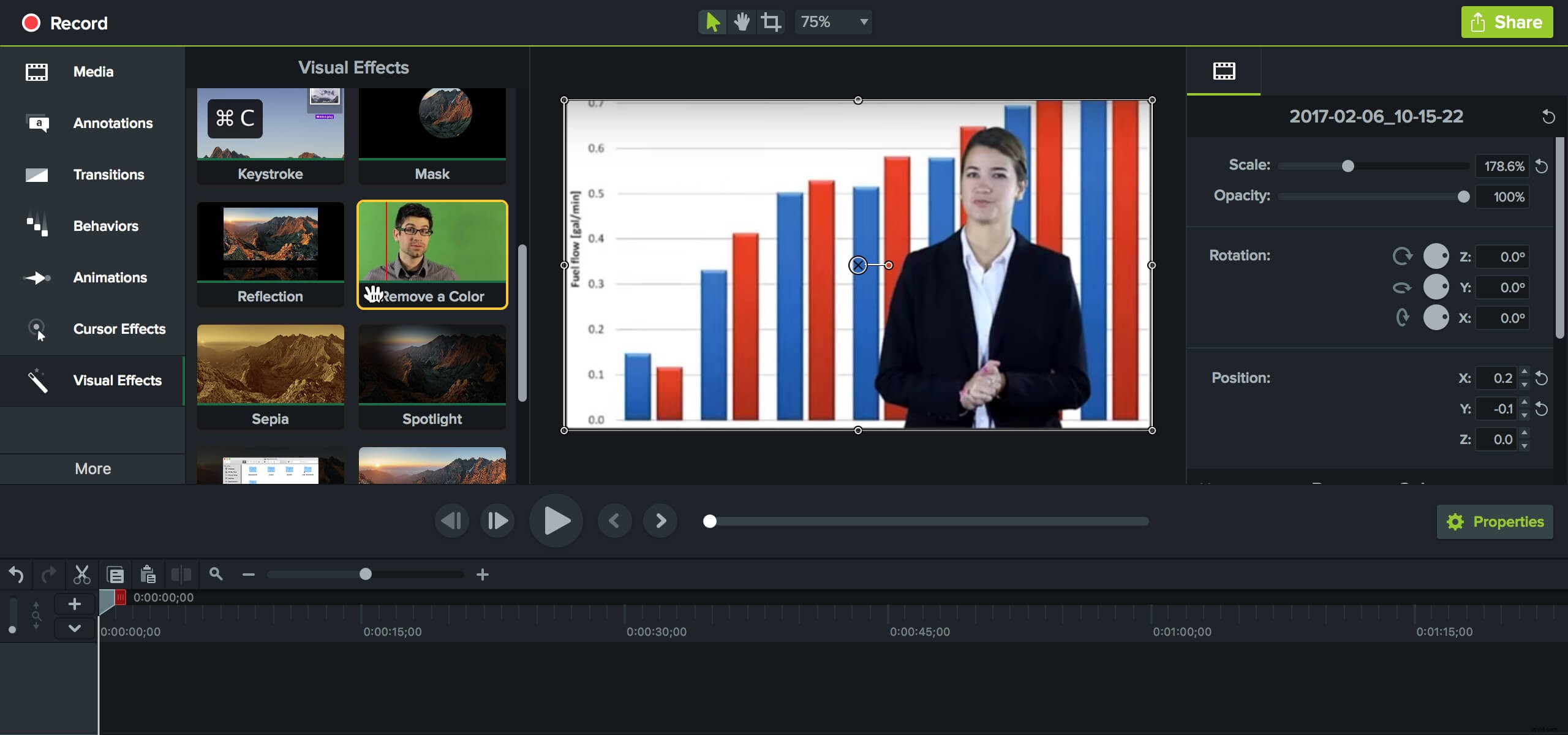
Of je het nu wilt laten lijken alsof jij (of je video-onderwerp) op de maan of een Afrikaanse safari bent - of je wilt gewoon de saaie of ongeïnspireerde muren van je kantoor of thuisstudio verdoezelen, groen scherm maakt het gemakkelijk.
En je hoeft geen mooie set te bouwen of studiotijd te huren. Je kunt je video overal opnemen en de achtergrond vervangen door een merkafbeelding, stockfoto of video-element.
TechSmith Assets for Camtasia biedt zelfs een enorme bibliotheek met mogelijke achtergronden die u kunt gebruiken!
Hoe u uw eigen groene schermachtergrond maakt
Om deze techniek uit te voeren, heb je alleen een paar dingen nodig:een groen of blauw stuk stof, een camera, lichten en wat videobewerkingssoftware.
Stap 1:Koop een backdrop
Pak eerst een stuk mousseline doek met een felle groene tint.
Vermijd een kleur die bij je huidskleur past, zodat je niet opgaat in je achtergrond.
Achtergronden met een blauw scherm zijn ook beschikbaar, maar deze kunnen problemen veroorzaken als de persoon op de camera blauwe ogen of kleding heeft. Wil je niet rommelen met het ophangen van een doek, dan is een opvouwbaar greenscreen paneel een fijne optie.
Dit voorbeeld van Amazon bevat zowel een groen als een blauw opvouwbaar scherm.
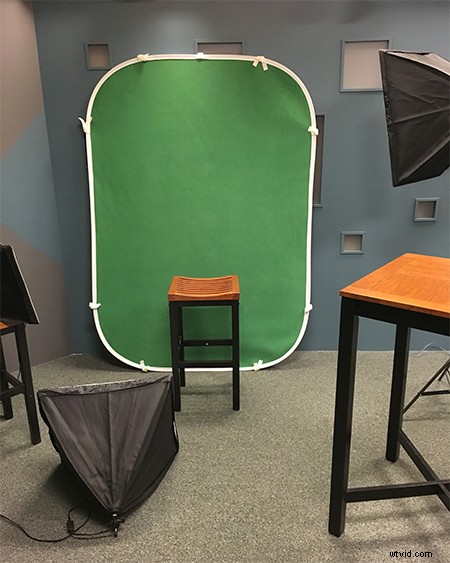
Omdat hij niet te groot is (5′ x 7′), is hij perfect voor als je op reis moet voor een fotoshoot. We zullen schaduwen en meer bespreken als we in de verlichting komen. Maar onthoud voor nu dat je zo dicht mogelijk bij de achtergrond staat zonder er een schaduw op te werpen. Dit is meestal ongeveer twee of drie voet. Zorg er ook voor dat je je handen dicht bij je lichaam houdt. Elk deel van je arm of hand dat voorbij de achtergrond steekt, ziet er afgesneden uit in je uiteindelijke video.
Stap 2:kies je camera
Vervolgens wil je een camera of webcam kiezen die video van HD-kwaliteit (720p of hoger) maakt met een behoorlijke framesnelheid (24 fps of hoger). Zorg ervoor dat uw camera bestanden opslaat in een formaat dat uw greenscreen-software kan importeren. We hebben veel succes gehad met het gebruik van een iPhone, maar bijna elke digitale camcorder zal werken.
Welke camera u ook kiest, Camtasia maakt het gemakkelijk om uw video te importeren en uw bewerkingen uit te voeren.
Als je net begint, lijkt het opnemen van beelden op je smartphone misschien ontmoedigend. We hebben enkele tips en adviezen samengesteld voor het opnemen van video's op uw mobiele apparaat. We behandelen alles wat je moet weten over audio, compositie van opnamen en belichting.
Stap 3:stel je verlichting in
De volgende stap is optioneel, maar wordt aanbevolen. Het kan wat vallen en opstaan kosten om het goed te krijgen, maar u zult genieten van de resultaten.
Schaduwen kunnen de vijand zijn van geweldige video's met een groen scherm, dus je wilt er zeker van zijn dat je achtergrond zo goed mogelijk verlicht is. Gebruik een platte groene achtergrond. Hoe platter het groen, hoe gemakkelijker het is om het scherm te verwijderen.

Maak je echter niet al te veel zorgen over het verkrijgen van een perfect verlichte set. Het effect Verwijder een kleur in Camtasia is behoorlijk vergevingsgezind voor achtergrondschaduwen. Besteed een paar minuten aan het aanpassen van de instellingen en je zou goed moeten zijn.
Geavanceerdere verlichting voor groen scherm
Als je problemen hebt om de achtergrond te laten verdwijnen of als er een lichte halo rond de persoon is, probeer dan je verlichting te upgraden. Hoe gelijkmatiger je verlichting, hoe beter het effect zal zijn.
Het gemakkelijkste om te proberen is een paar klemwerklampen voor ijzerwinkels met high-output led-lampen. Je hebt ook iets nodig om ze op te klemmen. Richt de lichten zodat het groene scherm geen donkere of heldere gebieden heeft. Richt uw inspanningen op het gebied direct achter de persoon die u fotografeert. U kunt de overtollige ruimte later wegsnijden.
Om veel licht te werpen, heb je per armatuur een paar lampen nodig. Je zou je eigen videoverlichtingsinstallatie kunnen bouwen voor minder dan $ 100 (zie onderstaande video). Of als je niet van doe-het-zelf-projecten houdt, kun je rondkijken voor een video-softbox. CowboyStudio is een goede plek om te beginnen. Zoek naar "continue verlichting" in plaats van flits- of stroboscoopverlichting.
Of je nu koopt of bouwt, voor elke lamp kun je het beste een diffusiefilter gebruiken. Zo voorkom je dat je lampen schaduwen werpen.
Deze korte video laat zien hoe je goedkoop je eigen verlichtingsset kunt bouwen.
(U kunt ook enkele praktische tips krijgen om uw onderwerpen er natuurlijker uit te laten zien.)
Zie je de video niet? Bekijk het op YouTube…
Stap 4:verkrijg de juiste software
In de Camtasia-video-editor kunt u uw groene scherm met slechts een paar klikken verwijderen. Camtasia 2020 maakt het zelfs gemakkelijker dan ooit om video's van professionele kwaliteit te maken - geen professionele vaardigheden vereist.
Van gebruiksvriendelijke en deelbare videosjablonen en thema's tot een breed scala aan middelen en bronnen om je op weg te helpen, Camtasia 2020 haalt het giswerk uit het maken van video's en stelt jou en je team op hun gemak.
Iedereen kan een greenscreen-video maken
Video op een groen scherm lijkt misschien intimiderend en moeilijk, maar met de juiste tools en een paar tips en trucs kan iedereen deze handige techniek onder de knie krijgen. Of je nu video's maakt voor 5 of 5.000 mensen, ze zullen versteld staan van de professionele kwaliteit en boeiende ervaring die een groen scherm biedt.
Noot van de redactie:dit bericht is oorspronkelijk gepubliceerd in mei 2012 en is bijgewerkt voor nauwkeurigheid en volledigheid.
